Como Rotacionar a Tela no Laptop HP: Um Guia Completo
Introdução
Rotacionar a tela do seu laptop HP pode aumentar sua produtividade, melhorar o alinhamento de telas duplas e tornar a apresentação de conteúdo mais eficaz. Embora possa parecer complexo inicialmente, gerenciar a orientação da tela é uma habilidade que pode beneficiar muito seu fluxo de trabalho e experiência do usuário. Este guia fornecerá métodos detalhados para girar a tela em seu laptop HP. Seja usando atalhos de teclado, configurações de exibição do Windows ou software dedicado da HP, alcançar a configuração correta da tela torna-se uma tarefa simples.

Entendendo a Importância da Rotação de Tela
A rotação da tela não é apenas um truque técnico; ela atende a várias necessidades práticas. Profissionais como editores, escritores e designers muitas vezes acham o modo retrato extremamente útil para revisar documentos ou arte. Isso aumenta a eficiência no consumo de conteúdo e permite um melhor uso ao trabalhar com múltiplos monitores. Laptops HP oferecem robustas capacidades de rotação de tela, mesmo para aplicativos projetados para orientações não padrão, como vistas panorâmicas ou verticais.
Além da produtividade, a rotação de tela pode melhorar a acessibilidade. Pessoas com necessidades visuais específicas podem precisar de ajustes na tela para melhorar a legibilidade. A orientação ajustável não é, portanto, apenas uma conveniência, mas um recurso essencial para alguns usuários. Com esse entendimento, vamos explorar métodos eficazes para rotacionar as telas de laptops HP.

Métodos para Rotacionar a Tela em um Laptop HP
Usando Atalhos de Teclado
Para mudanças imediatas, atalhos de teclado estão entre as maneiras mais rápidas de girar sua tela em um laptop HP.
- Ctrl + Alt + Tecla de Seta: Mantenha pressionadas as teclas ‘Ctrl’ e ‘Alt’, em seguida, pressione a tecla de seta para a orientação desejada.
- Tecla de seta ‘para baixo’: tela de cabeça para baixo.
- Tecla de seta ‘para a direita’: gira 90 graus.
- Tecla de seta ‘para a esquerda’: gira 270 graus.
- Tecla de seta ‘para cima’: retorna ao modo paisagem padrão.
Este método fornece uma solução rápida sem navegar por menus extensos. Se o atalho não responder, atualizar seus drivers de exibição pode resolver o problema.
Ajustando Configurações de Exibição no Windows
Uma abordagem mais controlada é ajustar suas configurações de exibição através do Windows.
- Clique com o botão direito no seu desktop e selecione ‘Configurações de exibição’.
- Encontre o menu suspenso ‘Orientação’.
- Selecione paisagem, retrato, paisagem invertida ou retrato invertido.
- Clique em ‘Aplicar’ e confirme as alterações.
Escolher as configurações de exibição do Windows permite um gerenciamento abrangente dos ajustes de tela, permitindo controle detalhado sobre a resolução e configurações de múltiplos monitores.
Utilizando o Software Integrado da HP
Os laptops HP frequentemente apresentam software de gerenciamento proprietário, oferecendo outra forma de girar sua tela.
- Inicie o HP Support Assistant ou aplicativos semelhantes encontrados no seu laptop.
- Navegue até as opções de gerenciamento de exibição dentro do software.
- Siga as instruções na tela para escolher a orientação desejada.
O software da HP pode oferecer configurações exclusivas que otimizam ainda mais o desempenho da tela, aumentando tanto a produtividade quanto o conforto para os usuários. Essas ferramentas podem ser particularmente relevantes quando as configurações do sistema operacional são insuficientes.
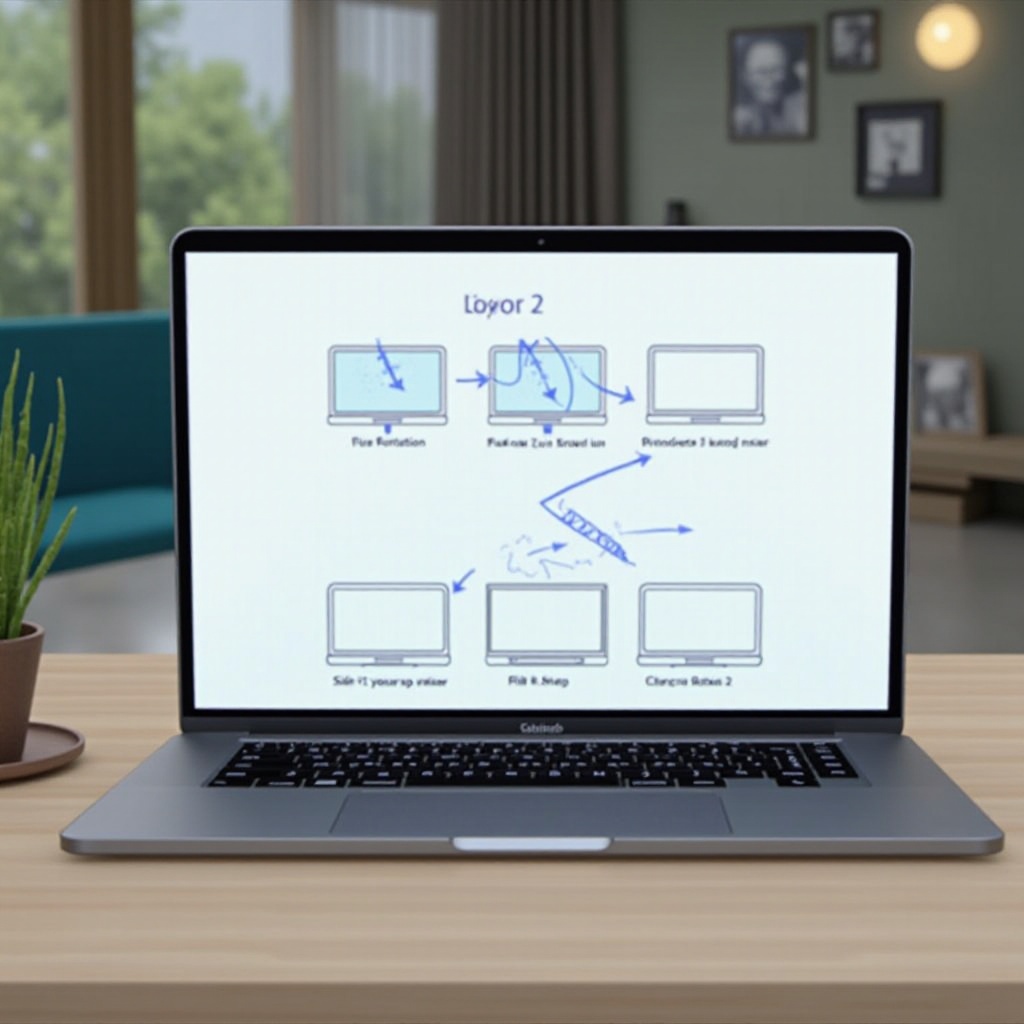
Resolução de Problemas Comuns de Rotação de Tela
Mesmo ao seguir os procedimentos corretos, problemas de rotação de tela podem surgir. Muitas vezes, estes estão associados a software desatualizado ou configurações travadas.
- Drivers desatualizados: Use o site da HP ou o Gerenciador de Dispositivos do Windows para atualizar os drivers, garantindo compatibilidade e funcionalidade.
- Configurações de orientação travadas: Verifique a existência de bloqueios de tela nas configurações de exibição do Windows ou no centro de ações e desative-os, se necessário.
Resolver esses problemas deve suavizar as modificações de orientação, promovendo uma experiência de usuário otimizada.
Dicas Adicionais de Gerenciamento de Tela
Otimizar o uso da tela vai além do ajuste de orientação.
- Calibre regularmente para manter níveis ótimos de cor e brilho.
- Considere orientações diversas em configurações de múltiplos monitores para aumentar a produtividade.
- Proteja sua tela com acessórios adaptados a diferentes orientações para maior longevidade.
Essas práticas promovem um uso prolongado e eficiente do seu laptop HP.
Conclusão
A orientação da tela no seu laptop HP é essencial para liberar todo o potencial do dispositivo e atender às necessidades individuais. Se sua preferência for por atalhos rápidos de teclado, ajustes detalhados do Windows ou ferramentas integradas da HP, o domínio desses métodos pode melhorar significativamente a usabilidade. Compreendendo questões comuns e implementando um gerenciamento eficaz de exibição, alcançar a funcionalidade ideal da tela torna-se simples, proporcionando flexibilidade para atender a diversas demandas profissionais e pessoais.
Perguntas Frequentes
Como faço para reiniciar minha tela se ela travar em uma orientação?
Para reiniciar a orientação da tela, vá para ‘Configurações de tela’ através do Painel de Controle ou clique com o botão direito no seu desktop e escolha a opção de orientação. Como alternativa, use Ctrl + Alt + seta para cima.
Todos os laptops HP podem girar a tela?
A maioria dos laptops HP modernos suporta a rotação da tela, especialmente aqueles que usam versões mais recentes do Windows OS. Certifique-se de que os drivers estejam atualizados para ativar esse recurso.
Quais são algumas alternativas se o atalho do teclado não funcionar?
Se os atalhos falharem, use as configurações de exibição do Windows ou explore as utilidades integradas da HP. Atualize o sistema operacional e os drivers para garantir que todos os recursos estejam operacionais.
